bluetooth TOYOTA PROACE CITY VERSO 2020 Kezelési útmutató (in Hungarian)
[x] Cancel search | Manufacturer: TOYOTA, Model Year: 2020, Model line: PROACE CITY VERSO, Model: TOYOTA PROACE CITY VERSO 2020Pages: 272, PDF Size: 58.78 MB
Page 3 of 272
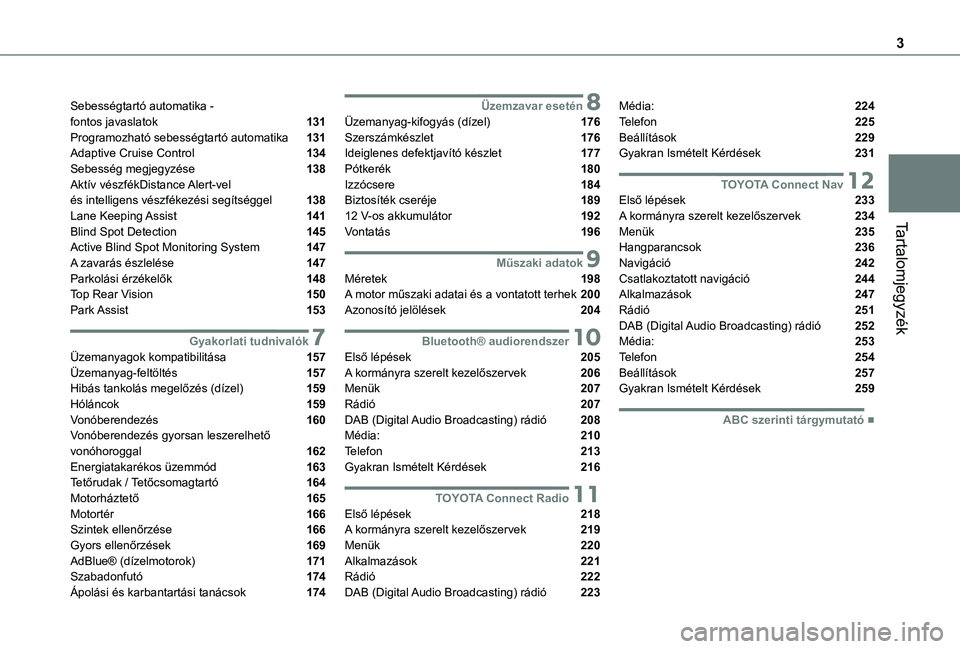
3
Tartalomjegyzék
Sebességtartó automatika - fontos javaslatok 131Programozható sebességtartó automatika 131Adaptive Cruise Control 134Sebesség megjegyzése 138Aktív vészfékDistance Alert-vel és intelligens vészfékezési segítséggel 138Lane Keeping Assist 141Blind Spot Detection 145Active Blind Spot Monitoring System 147A zavarás észlelése 147Parkolási érzékelők 148Top Rear Vision 150Park Assist 153
7Gyakorlati tudnivalókÜzemanyagok kompatibilitása 157Üzemanyag-feltöltés 157Hibás tankolás megelőzés (dízel) 159Hóláncok 159Vonóberendezés 160Vonóberendezés gyorsan leszerelhető
vonóhoroggal 162Energiatakarékos üzemmód 163Tetőrudak / Tetőcsomagtartó 164Motorháztető 165Motortér 166Szintek ellenőrzése 166Gyors ellenőrzések 169AdBlue® (dízelmotorok) 171Szabadonfutó 174Ápolási és karbantartási tanácsok 174
8Üzemzavar eseténÜzemanyag-kifogyás (dízel) 176Szerszámkészlet 176Ideiglenes defektjavító készlet 177Pótkerék 180Izzócsere 184Biztosíték cseréje 18912 V-os akkumulátor 192Vontatás 196
9Műszaki adatokMéretek 198A motor műszaki adatai és a vontatott terhek 200Azonosító jelölések 204
10Bluetooth® audiorendszerElső lépések 205A kormányra szerelt kezelőszervek 206Menük 207Rádió 207DAB (Digital Audio Broadcasting) rádió 208Média: 210
Telefon 213Gyakran Ismételt Kérdések 216
11TOYOTA Connect RadioElső lépések 218A kormányra szerelt kezelőszervek 219Menük 220Alkalmazások 221Rádió 222DAB (Digital Audio Broadcasting) rádió 223
Média: 224Telefon 225Beállítások 229Gyakran Ismételt Kérdések 231
12TOYOTA Connect NavElső lépések 233A kormányra szerelt kezelőszervek 234Menük 235Hangparancsok 236Navigáció 242Csatlakoztatott navigáció 244Alkalmazások 247Rádió 251DAB (Digital Audio Broadcasting) rádió 252Média: 253Telefon 254Beállítások 257Gyakran Ismételt Kérdések 259
■ABC szerinti tárgymutató
Page 63 of 272
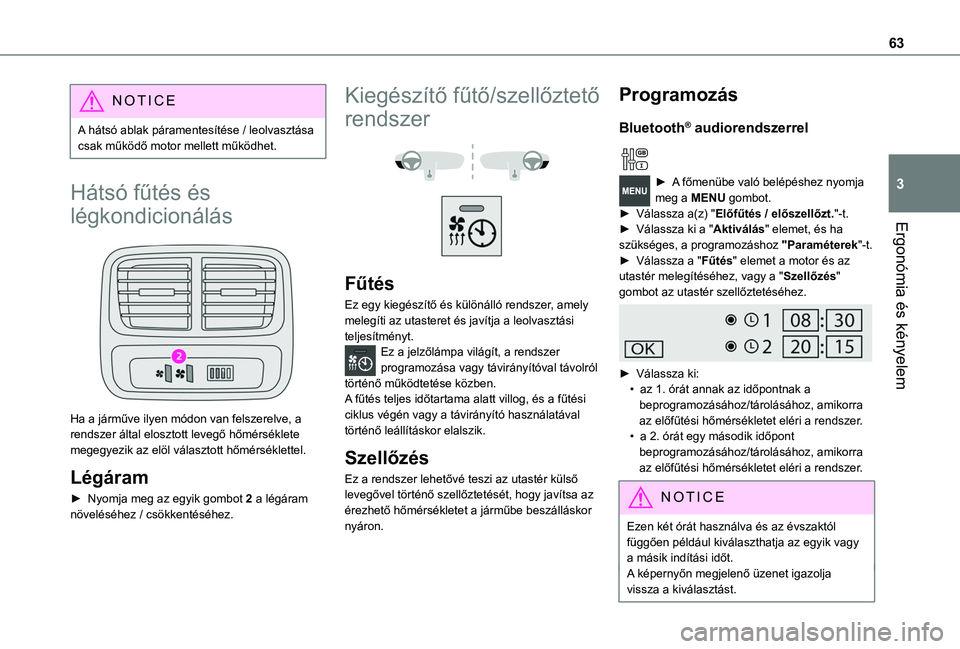
63
Ergonómia és kényelem
3
NOTIC E
A hátsó ablak páramentesítése / leolvasztása csak működő motor mellett működhet.
Hátsó fűtés és
légkondicionálás
Ha a járműve ilyen módon van felszerelve, a rendszer által elosztott levegő hőmérséklete
megegyezik az elöl választott hőmérséklettel.
Légáram
► Nyomja meg az egyik gombot 2 a légáram növeléséhez / csökkentéséhez.
Kiegészítő fűtő/szellőztető
rendszer
Fűtés
Ez egy kiegészítő és különálló rendszer, amely melegíti az utasteret és javítja a leolvasztási teljesítményt.Ez a jelzőlámpa világít, a rendszer programozása vagy távirányítóval távolról történő működtetése közben.A fűtés teljes időtartama alatt villog, és a fűtési ciklus végén vagy a távirányító használatával történő leállításkor elalszik.
Szellőzés
Ez a rendszer lehetővé teszi az utastér külső levegővel történő szellőztetését, hogy javítsa az érezhető hőmérsékletet a járműbe beszálláskor nyáron.
Programozás
Bluetooth® audiorendszerrel
► A főmenübe való belépéshez nyomja meg a MENU gombot. ► Válassza a(z) "Előfűtés / előszellőzt."-t.► Válassza ki a "Aktiválás" elemet, és ha szükséges, a programozáshoz "Paraméterek"-t.► Válassza a "Fűtés" elemet a motor és az utastér melegítéséhez, vagy a "Szellőzés" gombot az utastér szellőztetéséhez.
► Válassza ki:• az 1. órát annak az időpontnak a beprogramozásához/tárolásához, amikorra az előfűtési hőmérsékletet eléri a rendszer.• a 2. órát egy második időpont beprogramozásához/tárolásához, amikorra az előfűtési hőmérsékletet eléri a rendszer.
N OTIC E
Ezen két órát használva és az évszaktól függően például kiválaszthatja az egyik vagy a másik indítási időt.A képernyőn megjelenő üzenet igazolja vissza a kiválasztást.
Page 205 of 272
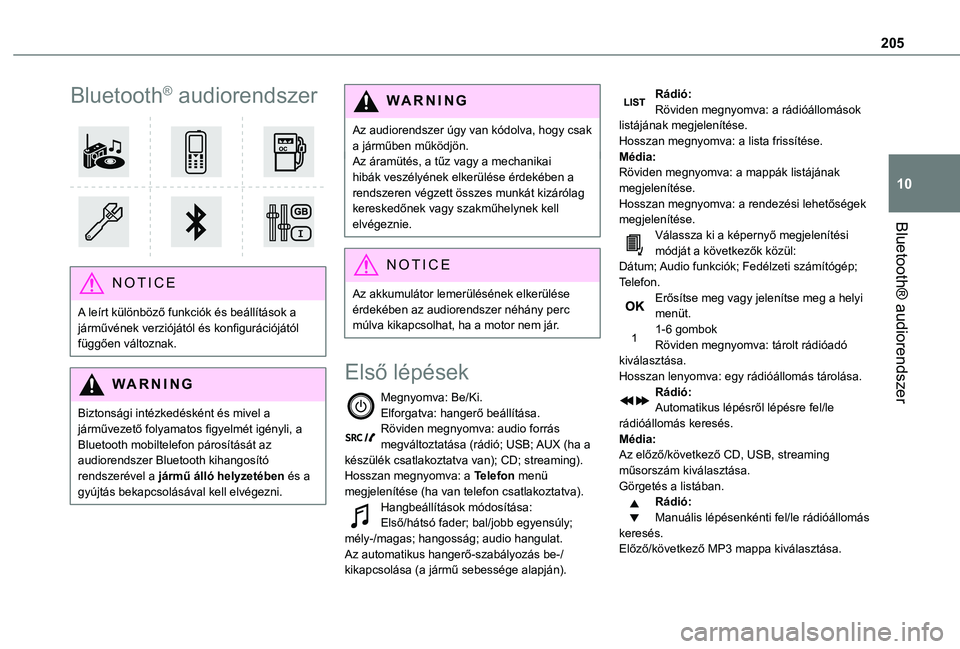
205
Bluetooth® audiorendszer
10
Bluetooth® audiorendszer
NOTIC E
A leírt különböző funkciók és beállítások a járművének verziójától és konfigurációjától függően változnak.
WARNI NG
Biztonsági intézkedésként és mivel a járművezető folyamatos figyelmét igényli, a
Bluetooth mobiltelefon párosítását az audiorendszer Bluetooth kihangosító rendszerével a jármű álló helyzetében és a gyújtás bekapcsolásával kell elvégezni.
WARNI NG
Az audiorendszer úgy van kódolva, hogy csak a járműben működjön.Az áramütés, a tűz vagy a mechanikai hibák veszélyének elkerülése érdekében a rendszeren végzett összes munkát kizárólag kereskedőnek vagy szakműhelynek kell elvégeznie.
NOTIC E
Az akkumulátor lemerülésének elkerülése érdekében az audiorendszer néhány perc múlva kikapcsolhat, ha a motor nem jár.
Első lépések
Megnyomva: Be/Ki.Elforgatva: hangerő beállítása.Röviden megnyomva: audio forrás megváltoztatása (rádió; USB; AUX (ha a készülék csatlakoztatva van); CD; streaming).Hosszan megnyomva: a Telefon menü megjelenítése (ha van telefon csatlakoztatva).Hangbeállítások módosítása:Első/hátsó fader; bal/jobb egyensúly; mély-/magas; hangosság; audio hangulat.Az automatikus hangerő-szabályozás be-/kikapcsolása (a jármű sebessége alapján).
Rádió:Röviden megnyomva: a rádióállomások listájának megjelenítése.Hosszan megnyomva: a lista frissítése.Média:Röviden megnyomva: a mappák listájának megjelenítése.Hosszan megnyomva: a rendezési lehetőségek megjelenítése.Válassza ki a képernyő megjelenítési módját a következők közül:Dátum; Audio funkciók; Fedélzeti számítógép; Telefon.Erősítse meg vagy jelenítse meg a helyi menüt.1-6 gombokRöviden megnyomva: tárolt rádióadó kiválasztása.Hosszan lenyomva: egy rádióállomás tárolása.Rádió:Automatikus lépésről lépésre fel/le rádióállomás keresés.Média:
Az előző/következő CD, USB, streaming műsorszám kiválasztása.Görgetés a listában.Rádió:Manuális lépésenkénti fel/le rádióállomás keresés.Előző/következő MP3 mappa kiválasztása.
Page 207 of 272
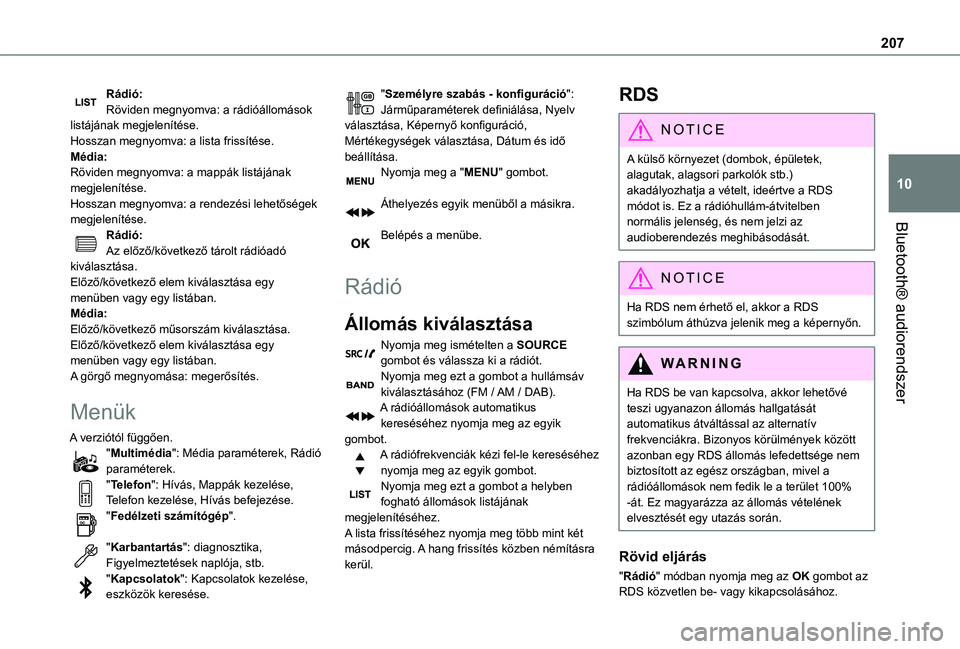
207
Bluetooth® audiorendszer
10
Rádió:Röviden megnyomva: a rádióállomások listájának megjelenítése.Hosszan megnyomva: a lista frissítése.Média:Röviden megnyomva: a mappák listájának megjelenítése.Hosszan megnyomva: a rendezési lehetőségek megjelenítése.Rádió:Az előző/következő tárolt rádióadó kiválasztása.Előző/következő elem kiválasztása egy menüben vagy egy listában.Média:Előző/következő műsorszám kiválasztása.Előző/következő elem kiválasztása egy menüben vagy egy listában.A görgő megnyomása: megerősítés.
Menük
A verziótól függően.
"Multimédia": Média paraméterek, Rádió paraméterek."Telefon": Hívás, Mappák kezelése, Telefon kezelése, Hívás befejezése."Fedélzeti számítógép".
"Karbantartás": diagnosztika, Figyelmeztetések naplója, stb."Kapcsolatok": Kapcsolatok kezelése, eszközök keresése.
"Személyre szabás - konfiguráció": Járműparaméterek definiálása, Nyelv választása, Képernyő konfiguráció, Mértékegységek választása, Dátum és idő beállítása.Nyomja meg a "MENU" gombot.
Áthelyezés egyik menüből a másikra.
Belépés a menübe.
Rádió
Állomás kiválasztása
Nyomja meg ismételten a SOURCE gombot és válassza ki a rádiót.Nyomja meg ezt a gombot a hullámsáv kiválasztásához (FM / AM / DAB).A rádióállomások automatikus kereséséhez nyomja meg az egyik gombot.
A rádiófrekvenciák kézi fel-le kereséséhez nyomja meg az egyik gombot.Nyomja meg ezt a gombot a helyben fogható állomások listájának megjelenítéséhez.A lista frissítéséhez nyomja meg több mint két másodpercig. A hang frissítés közben némításra kerül.
RDS
NOTIC E
A külső környezet (dombok, épületek, alagutak, alagsori parkolók stb.) akadályozhatja a vételt, ideértve a RDS módot is. Ez a rádióhullám-átvitelben normális jelenség, és nem jelzi az audioberendezés meghibásodását.
NOTIC E
Ha RDS nem érhető el, akkor a RDS szimbólum áthúzva jelenik meg a képernyőn.
WARNI NG
Ha RDS be van kapcsolva, akkor lehetővé teszi ugyanazon állomás hallgatását automatikus átváltással az alternatív frekvenciákra. Bizonyos körülmények között azonban egy RDS állomás lefedettsége nem biztosított az egész országban, mivel a rádióállomások nem fedik le a terület 100% -át. Ez magyarázza az állomás vételének elvesztését egy utazás során.
Rövid eljárás
"Rádió" módban nyomja meg az OK gombot az RDS közvetlen be- vagy kikapcsolásához.
Page 209 of 272
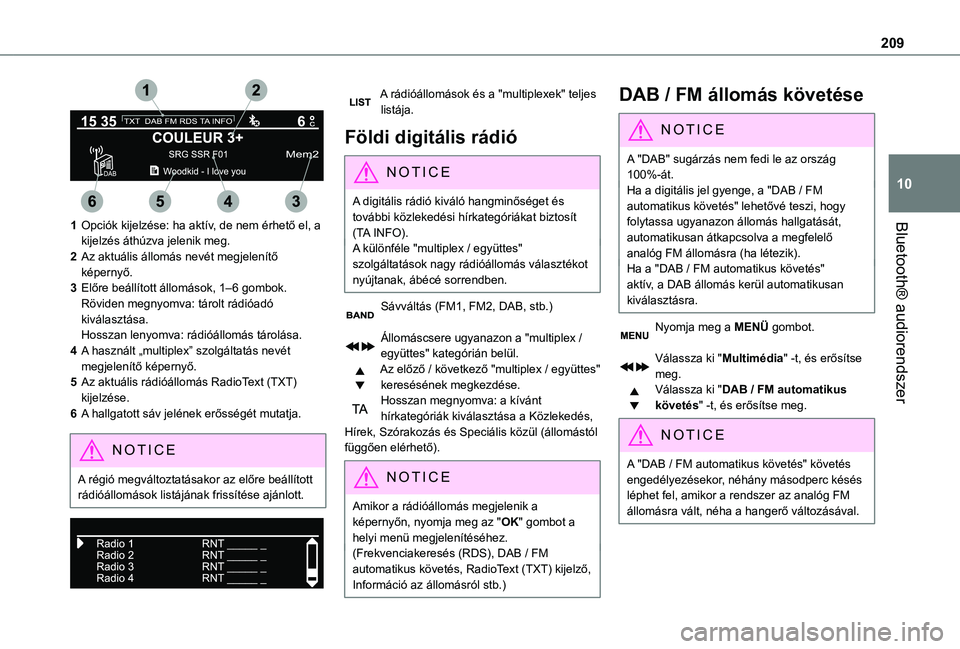
209
Bluetooth® audiorendszer
10
1Opciók kijelzése: ha aktív, de nem érhető el, a kijelzés áthúzva jelenik meg.
2Az aktuális állomás nevét megjelenítő képernyő.
3Előre beállított állomások, 1–6 gombok.Röviden megnyomva: tárolt rádióadó kiválasztása.Hosszan lenyomva: rádióállomás tárolása.
4A használt „multiplex” szolgáltatás nevét megjelenítő képernyő.
5Az aktuális rádióállomás RadioText (TXT) kijelzése.
6A hallgatott sáv jelének erősségét mutatja.
NOTIC E
A régió megváltoztatásakor az előre beállított rádióállomások listájának frissítése ajánlott.
A rádióállomások és a "multiplexek" teljes listája.
Földi digitális rádió
NOTIC E
A digitális rádió kiváló hangminőséget és további közlekedési hírkategóriákat biztosít (TA INFO).
A különféle "multiplex / együttes" szolgáltatások nagy rádióállomás választékot nyújtanak, ábécé sorrendben.
Sávváltás (FM1, FM2, DAB, stb.)
Állomáscsere ugyanazon a "multiplex / együttes" kategórián belül.Az előző / következő "multiplex / együttes" keresésének megkezdése.Hosszan megnyomva: a kívánt hírkategóriák kiválasztása a Közlekedés, Hírek, Szórakozás és Speciális közül (állomástól függően elérhető).
NOTIC E
Amikor a rádióállomás megjelenik a képernyőn, nyomja meg az "OK" gombot a helyi menü megjelenítéséhez.
(Frekvenciakeresés (RDS), DAB / FM automatikus követés, RadioText (TXT) kijelző, Információ az állomásról stb.)
DAB / FM állomás követése
NOTIC E
A "DAB" sugárzás nem fedi le az ország 100%-át.Ha a digitális jel gyenge, a "DAB / FM automatikus követés" lehetővé teszi, hogy folytassa ugyanazon állomás hallgatását, automatikusan átkapcsolva a megfelelő
analóg FM állomásra (ha létezik).Ha a "DAB / FM automatikus követés" aktív, a DAB állomás kerül automatikusan kiválasztásra.
Nyomja meg a MENÜ gombot.
Válassza ki "Multimédia" -t, és erősítse meg.Válassza ki "DAB / FM automatikus követés" -t, és erősítse meg.
NOTIC E
A "DAB / FM automatikus követés" követés engedélyezésekor, néhány másodperc késés léphet fel, amikor a rendszer az analóg FM állomásra vált, néha a hangerő változásával.
Page 211 of 272
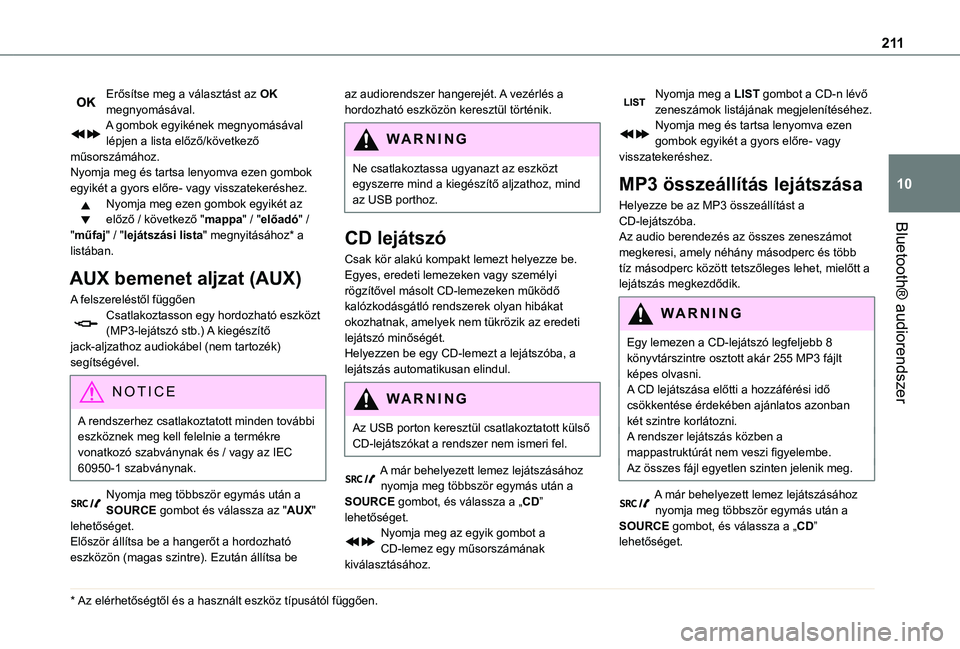
2 11
Bluetooth® audiorendszer
10
Erősítse meg a választást az OK megnyomásával.A gombok egyikének megnyomásával lépjen a lista előző/következő műsorszámához.Nyomja meg és tartsa lenyomva ezen gombok egyikét a gyors előre- vagy visszatekeréshez.Nyomja meg ezen gombok egyikét az előző / következő "mappa" / "előadó" / "műfaj" / "lejátszási lista" megnyitásához* a listában.
AUX bemenet aljzat (AUX)
A felszereléstől függőenCsatlakoztasson egy hordozható eszközt (MP3-lejátszó stb.) A kiegészítő jack-aljzathoz audiokábel (nem tartozék) segítségével.
NOTIC E
A rendszerhez csatlakoztatott minden további eszköznek meg kell felelnie a termékre vonatkozó szabványnak és / vagy az IEC 60950-1 szabványnak.
Nyomja meg többször egymás után a SOURCE gombot és válassza az "AUX" lehetőséget.Először állítsa be a hangerőt a hordozható eszközön (magas szintre). Ezután állítsa be
* Az elérhetőségtől és a használt eszköz típusától függően.
az audiorendszer hangerejét. A vezérlés a hordozható eszközön keresztül történik.
WARNI NG
Ne csatlakoztassa ugyanazt az eszközt egyszerre mind a kiegészítő aljzathoz, mind az USB porthoz.
CD lejátszó
Csak kör alakú kompakt lemezt helyezze be.Egyes, eredeti lemezeken vagy személyi rögzítővel másolt CD-lemezeken működő kalózkodásgátló rendszerek olyan hibákat okozhatnak, amelyek nem tükrözik az eredeti lejátszó minőségét.Helyezzen be egy CD-lemezt a lejátszóba, a lejátszás automatikusan elindul.
WARNI NG
Az USB porton keresztül csatlakoztatott külső CD-lejátszókat a rendszer nem ismeri fel.
A már behelyezett lemez lejátszásához nyomja meg többször egymás után a SOURCE gombot, és válassza a „CD” lehetőséget.Nyomja meg az egyik gombot a
CD-lemez egy műsorszámának kiválasztásához.
Nyomja meg a LIST gombot a CD-n lévő zeneszámok listájának megjelenítéséhez.Nyomja meg és tartsa lenyomva ezen gombok egyikét a gyors előre- vagy visszatekeréshez.
MP3 összeállítás lejátszása
Helyezze be az MP3 összeállítást a CD-lejátszóba.Az audio berendezés az összes zeneszámot megkeresi, amely néhány másodperc és több tíz másodperc között tetszőleges lehet, mielőtt a lejátszás megkezdődik.
WARNI NG
Egy lemezen a CD-lejátszó legfeljebb 8 könyvtárszintre osztott akár 255 MP3 fájlt képes olvasni.A CD lejátszása előtti a hozzáférési idő csökkentése érdekében ajánlatos azonban két szintre korlátozni.A rendszer lejátszás közben a mappastruktúrát nem veszi figyelembe.Az összes fájl egyetlen szinten jelenik meg.
A már behelyezett lemez lejátszásához nyomja meg többször egymás után a SOURCE gombot, és válassza a „CD” lehetőséget.
Page 212 of 272
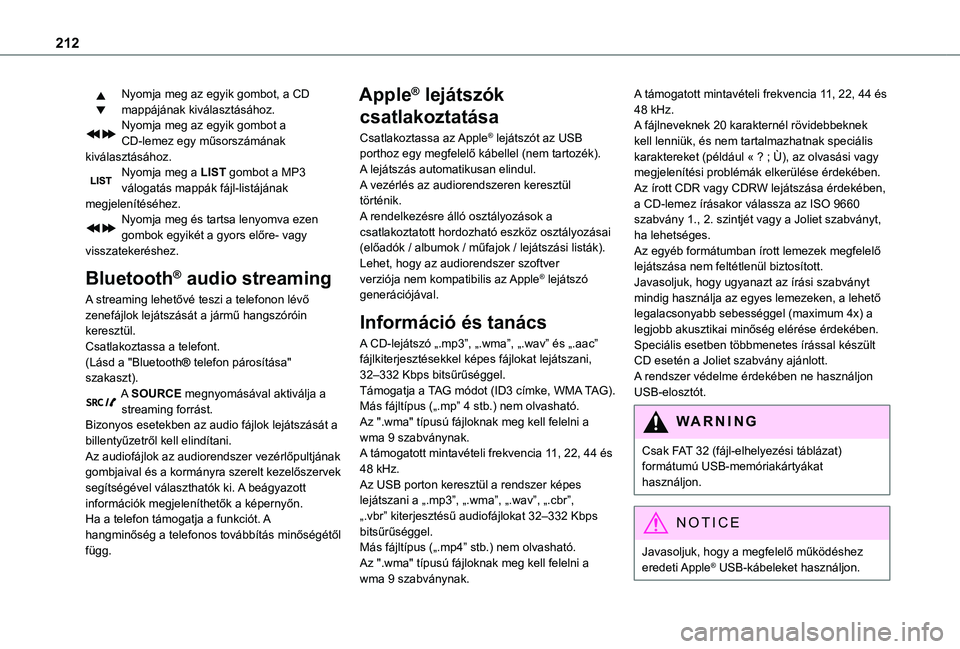
212
Nyomja meg az egyik gombot, a CD mappájának kiválasztásához.Nyomja meg az egyik gombot a CD-lemez egy műsorszámának kiválasztásához.Nyomja meg a LIST gombot a MP3 válogatás mappák fájl-listájának megjelenítéséhez.Nyomja meg és tartsa lenyomva ezen gombok egyikét a gyors előre- vagy visszatekeréshez.
Bluetooth® audio streaming
A streaming lehetővé teszi a telefonon lévő zenefájlok lejátszását a jármű hangszóróin keresztül.Csatlakoztassa a telefont.(Lásd a "Bluetooth® telefon párosítása" szakaszt).A SOURCE megnyomásával aktiválja a streaming forrást.Bizonyos esetekben az audio fájlok lejátszását a billentyűzetről kell elindítani.
Az audiofájlok az audiorendszer vezérlőpultjának gombjaival és a kormányra szerelt kezelőszervek segítségével választhatók ki. A beágyazott információk megjeleníthetők a képernyőn.Ha a telefon támogatja a funkciót. A hangminőség a telefonos továbbítás minőségétől függ.
Apple® lejátszók
csatlakoztatása
Csatlakoztassa az Apple® lejátszót az USB porthoz egy megfelelő kábellel (nem tartozék).A lejátszás automatikusan elindul.A vezérlés az audiorendszeren keresztül történik.A rendelkezésre álló osztályozások a csatlakoztatott hordozható eszköz osztályozásai (előadók / albumok / műfajok / lejátszási listák).Lehet, hogy az audiorendszer szoftver verziója nem kompatibilis az Apple® lejátszó generációjával.
Információ és tanács
A CD-lejátszó „.mp3”, „.wma”, „.wav” és „.aac” fájlkiterjesztésekkel képes fájlokat lejátszani, 32–332 Kbps bitsűrűséggel.Támogatja a TAG módot (ID3 címke, WMA TAG).Más fájltípus („.mp” 4 stb.) nem olvasható.Az ".wma" típusú fájloknak meg kell felelni a wma 9 szabványnak.
A támogatott mintavételi frekvencia 11, 22, 44 és 48 kHz.Az USB porton keresztül a rendszer képes lejátszani a „.mp3”, „.wma”, „.wav”, „.cbr”, „.vbr” kiterjesztésű audiofájlokat 32–332 Kbps bitsűrűséggel.Más fájltípus („.mp4” stb.) nem olvasható.Az ".wma" típusú fájloknak meg kell felelni a wma 9 szabványnak.
A támogatott mintavételi frekvencia 11, 22, 44 és 48 kHz.A fájlneveknek 20 karakternél rövidebbeknek kell lenniük, és nem tartalmazhatnak speciális karaktereket (például « ? ; Ù), az olvasási vagy megjelenítési problémák elkerülése érdekében.Az írott CDR vagy CDRW lejátszása érdekében, a CD-lemez írásakor válassza az ISO 9660 szabvány 1., 2. szintjét vagy a Joliet szabványt, ha lehetséges.Az egyéb formátumban írott lemezek megfelelő lejátszása nem feltétlenül biztosított.Javasoljuk, hogy ugyanazt az írási szabványt mindig használja az egyes lemezeken, a lehető legalacsonyabb sebességgel (maximum 4x) a legjobb akusztikai minőség elérése érdekében.Speciális esetben többmenetes írással készült CD esetén a Joliet szabvány ajánlott.A rendszer védelme érdekében ne használjon USB-elosztót.
WARNI NG
Csak FAT 32 (fájl-elhelyezési táblázat) formátumú USB-memóriakártyákat használjon.
NOTIC E
Javasoljuk, hogy a megfelelő működéshez eredeti Apple® USB-kábeleket használjon.
Page 213 of 272
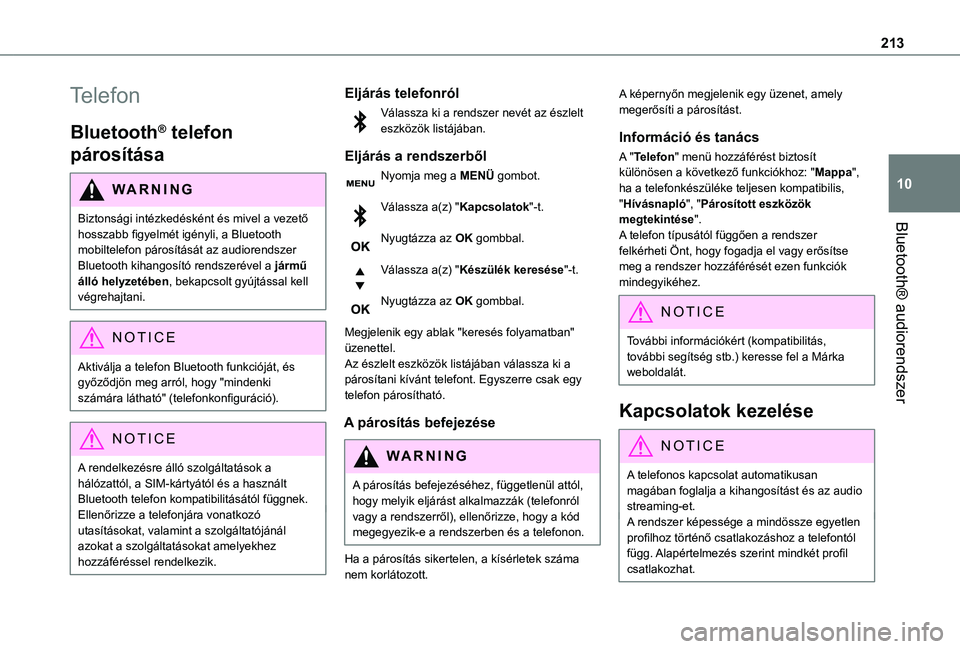
213
Bluetooth® audiorendszer
10
Telefon
Bluetooth® telefon
párosítása
WARNI NG
Biztonsági intézkedésként és mivel a vezető hosszabb figyelmét igényli, a Bluetooth
mobiltelefon párosítását az audiorendszer Bluetooth kihangosító rendszerével a jármű álló helyzetében, bekapcsolt gyújtással kell végrehajtani.
NOTIC E
Aktiválja a telefon Bluetooth funkcióját, és győződjön meg arról, hogy "mindenki számára látható" (telefonkonfiguráció).
NOTIC E
A rendelkezésre álló szolgáltatások a hálózattól, a SIM-kártyától és a használt Bluetooth telefon kompatibilitásától függnek.Ellenőrizze a telefonjára vonatkozó utasításokat, valamint a szolgáltatójánál azokat a szolgáltatásokat amelyekhez hozzáféréssel rendelkezik.
Eljárás telefonról
Válassza ki a rendszer nevét az észlelt eszközök listájában.
Eljárás a rendszerből
Nyomja meg a MENÜ gombot.
Válassza a(z) "Kapcsolatok"-t.
Nyugtázza az OK gombbal.
Válassza a(z) "Készülék keresése"-t.
Nyugtázza az OK gombbal.
Megjelenik egy ablak "keresés folyamatban" üzenettel.Az észlelt eszközök listájában válassza ki a párosítani kívánt telefont. Egyszerre csak egy telefon párosítható.
A párosítás befejezése
WARNI NG
A párosítás befejezéséhez, függetlenül attól, hogy melyik eljárást alkalmazzák (telefonról vagy a rendszerről), ellenőrizze, hogy a kód megegyezik-e a rendszerben és a telefonon.
Ha a párosítás sikertelen, a kísérletek száma nem korlátozott.
A képernyőn megjelenik egy üzenet, amely megerősíti a párosítást.
Információ és tanács
A "Telefon" menü hozzáférést biztosít különösen a következő funkciókhoz: "Mappa", ha a telefonkészüléke teljesen kompatibilis, "Hívásnapló", "Párosított eszközök megtekintése".A telefon típusától függően a rendszer felkérheti Önt, hogy fogadja el vagy erősítse meg a rendszer hozzáférését ezen funkciók mindegyikéhez.
NOTIC E
További információkért (kompatibilitás, további segítség stb.) keresse fel a Márka weboldalát.
Kapcsolatok kezelése
NOTIC E
A telefonos kapcsolat automatikusan magában foglalja a kihangosítást és az audio streaming-et.A rendszer képessége a mindössze egyetlen profilhoz történő csatlakozáshoz a telefontól
függ. Alapértelmezés szerint mindkét profil csatlakozhat.
Page 214 of 272
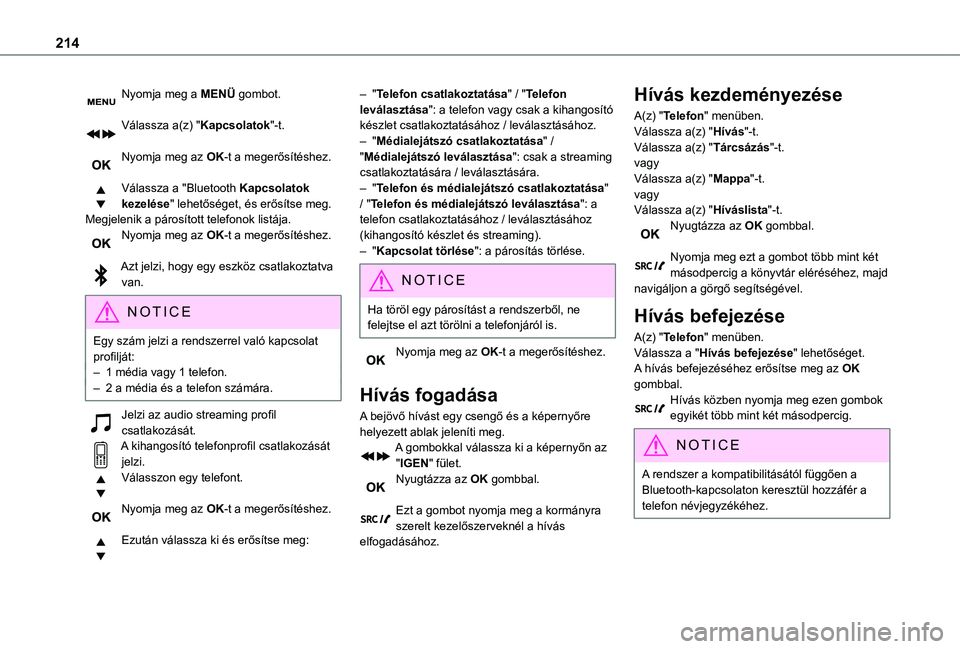
214
Nyomja meg a MENÜ gombot.
Válassza a(z) "Kapcsolatok"-t.
Nyomja meg az OK-t a megerősítéshez.
Válassza a "Bluetooth Kapcsolatok kezelése" lehetőséget, és erősítse meg. Megjelenik a párosított telefonok listája.Nyomja meg az OK-t a megerősítéshez.
Azt jelzi, hogy egy eszköz csatlakoztatva van.
NOTIC E
Egy szám jelzi a rendszerrel való kapcsolat profilját:– 1 média vagy 1 telefon.– 2 a média és a telefon számára.
Jelzi az audio streaming profil csatlakozását.A kihangosító telefonprofil csatlakozását jelzi.Válasszon egy telefont.
Nyomja meg az OK-t a megerősítéshez.
Ezután válassza ki és erősítse meg:
– "Telefon csatlakoztatása" / "Telefon leválasztása": a telefon vagy csak a kihangosító készlet csatlakoztatásához / leválasztásához.– "Médialejátszó csatlakoztatása" / "Médialejátszó leválasztása": csak a streaming csatlakoztatására / leválasztására.– "Telefon és médialejátszó csatlakoztatása" / "Telefon és médialejátszó leválasztása": a telefon csatlakoztatásához / leválasztásához (kihangosító készlet és streaming).– "Kapcsolat törlése": a párosítás törlése.
NOTIC E
Ha töröl egy párosítást a rendszerből, ne felejtse el azt törölni a telefonjáról is.
Nyomja meg az OK-t a megerősítéshez.
Hívás fogadása
A bejövő hívást egy csengő és a képernyőre helyezett ablak jeleníti meg.A gombokkal válassza ki a képernyőn az "IGEN" fület.Nyugtázza az OK gombbal.
Ezt a gombot nyomja meg a kormányra szerelt kezelőszerveknél a hívás elfogadásához.
Hívás kezdeményezése
A(z) "Telefon" menüben.Válassza a(z) "Hívás"-t.Válassza a(z) "Tárcsázás"-t.vagyVálassza a(z) "Mappa"-t.vagyVálassza a(z) "Híváslista"-t.Nyugtázza az OK gombbal.
Nyomja meg ezt a gombot több mint két másodpercig a könyvtár eléréséhez, majd navigáljon a görgő segítségével.
Hívás befejezése
A(z) "Telefon" menüben.Válassza a "Hívás befejezése" lehetőséget.A hívás befejezéséhez erősítse meg az OK gombbal.Hívás közben nyomja meg ezen gombok egyikét több mint két másodpercig.
NOTIC E
A rendszer a kompatibilitásától függően a Bluetooth-kapcsolaton keresztül hozzáfér a telefon névjegyzékéhez.
Page 215 of 272
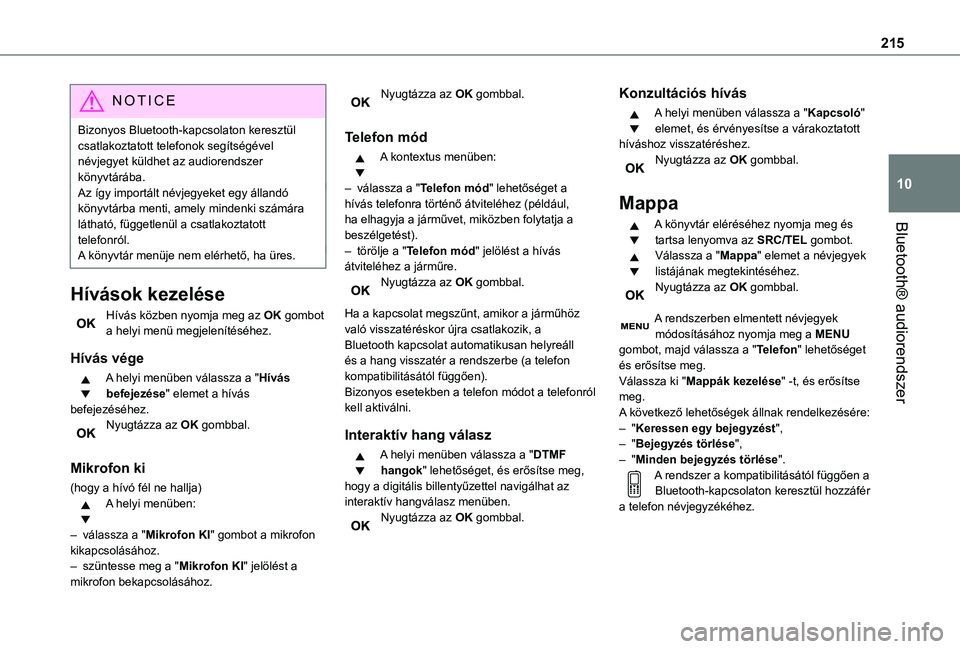
215
Bluetooth® audiorendszer
10
NOTIC E
Bizonyos Bluetooth-kapcsolaton keresztül csatlakoztatott telefonok segítségével névjegyet küldhet az audiorendszer könyvtárába.Az így importált névjegyeket egy állandó könyvtárba menti, amely mindenki számára látható, függetlenül a csatlakoztatott telefonról.A könyvtár menüje nem elérhető, ha üres.
Hívások kezelése
Hívás közben nyomja meg az OK gombot a helyi menü megjelenítéséhez.
Hívás vége
A helyi menüben válassza a "Hívás befejezése" elemet a hívás befejezéséhez.Nyugtázza az OK gombbal.
Mikrofon ki
(hogy a hívó fél ne hallja)A helyi menüben:
– válassza a "Mikrofon KI" gombot a mikrofon kikapcsolásához.– szüntesse meg a "Mikrofon KI" jelölést a mikrofon bekapcsolásához.
Nyugtázza az OK gombbal.
Telefon mód
A kontextus menüben:
– válassza a "Telefon mód" lehetőséget a hívás telefonra történő átviteléhez (például, ha elhagyja a járművet, miközben folytatja a beszélgetést).– törölje a "Telefon mód" jelölést a hívás átviteléhez a járműre.Nyugtázza az OK gombbal.
Ha a kapcsolat megszűnt, amikor a járműhöz való visszatéréskor újra csatlakozik, a Bluetooth kapcsolat automatikusan helyreáll és a hang visszatér a rendszerbe (a telefon kompatibilitásától függően).Bizonyos esetekben a telefon módot a telefonról kell aktiválni.
Interaktív hang válasz
A helyi menüben válassza a "DTMF hangok" lehetőséget, és erősítse meg, hogy a digitális billentyűzettel navigálhat az interaktív hangválasz menüben.Nyugtázza az OK gombbal.
Konzultációs hívás
A helyi menüben válassza a "Kapcsoló" elemet, és érvényesítse a várakoztatott híváshoz visszatéréshez.Nyugtázza az OK gombbal.
Mappa
A könyvtár eléréséhez nyomja meg és tartsa lenyomva az SRC/TEL gombot.Válassza a "Mappa" elemet a névjegyek listájának megtekintéséhez.Nyugtázza az OK gombbal.
A rendszerben elmentett névjegyek módosításához nyomja meg a MENU gombot, majd válassza a "Telefon" lehetőséget és erősítse meg.Válassza ki "Mappák kezelése" -t, és erősítse meg.A következő lehetőségek állnak rendelkezésére:– "Keressen egy bejegyzést",– "Bejegyzés törlése",
– "Minden bejegyzés törlése".A rendszer a kompatibilitásától függően a Bluetooth-kapcsolaton keresztül hozzáfér a telefon névjegyzékéhez.